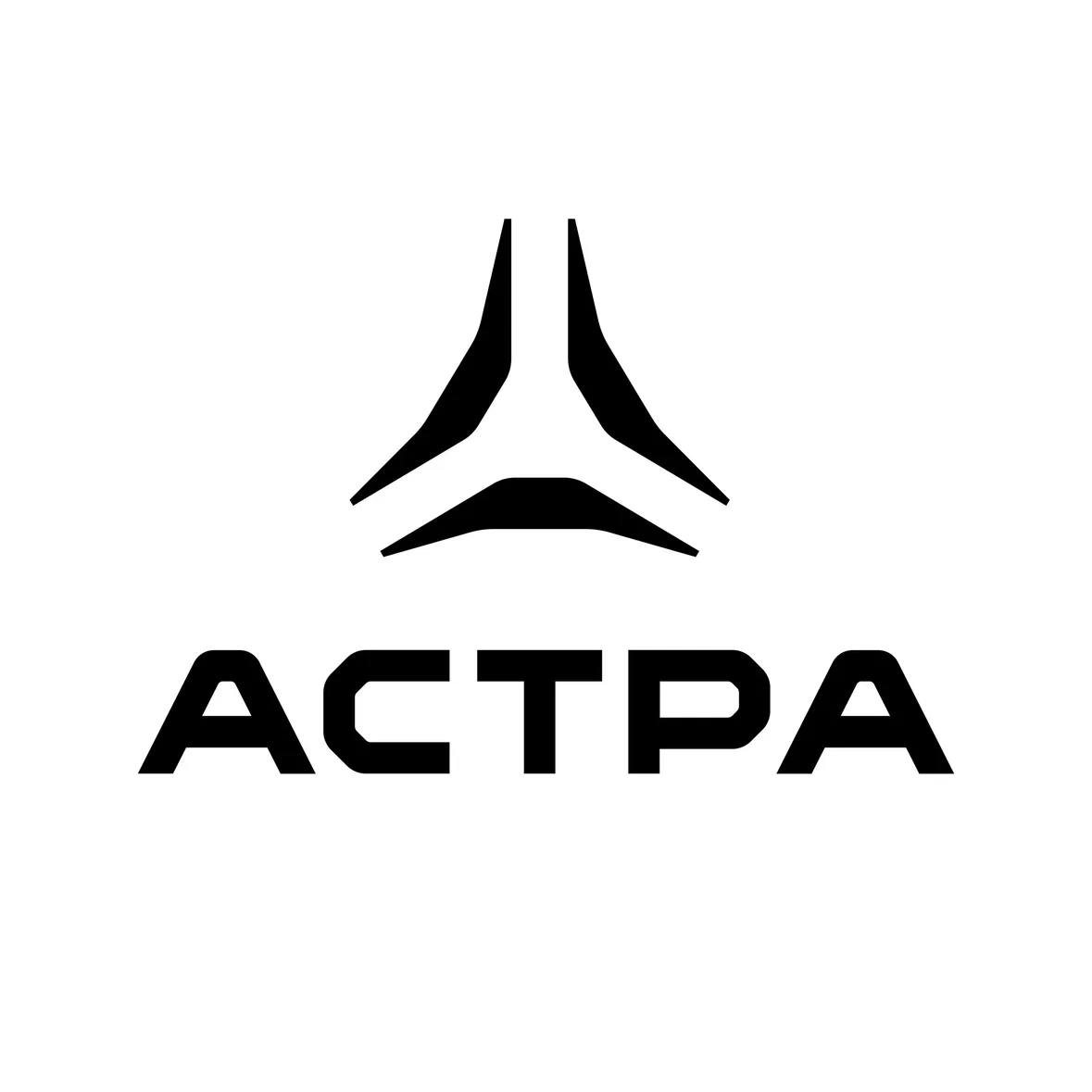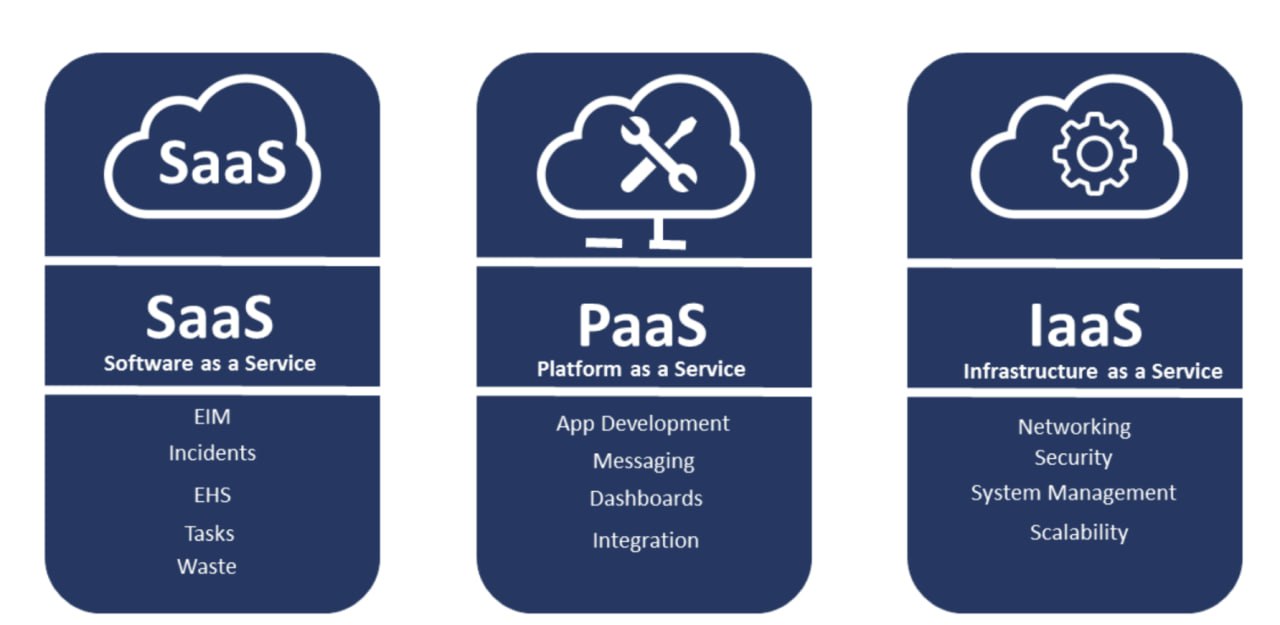Оптимизация сайта согласно рекомендациям от Google Pagespeed Insights
Предположим у вас есть хорошо настроенный сервер, но производительность вашего сайта оставляет желать лучшего. Задержка ответа сайта занимает секунды и сервер не может обработать более 100 одновременных пользователей. Вы вложились в SEO, но до сих пор чувствуете, что поисковик Google ранжирует ваш сайт в выдаче ниже, чем предполагалось и, о боже, даже не в ТОП 10. Что делать? Как Google PageSpeed Insights может помочь вам? Давайте начнём с основных положений.
Производительность — это важный фактор ранжирования.
Хорошая производительность сайта имеет большое значение. Современный сайт содержит не только статические файлы, но и фронт-энд библиотеки и фрейворки (такие как Bootstrap). И часто посетителю, чтобы увидеть страницу сайта, приходится ждать, пока загрузятся все файлы. И чем дольше загружаются страницы, тем ниже в поиске находится ваш сайт. Об этом много статей написано и мы, Русоникс, проводили собственное исследование факторов, влияющих на скорость сайтов (Прим. редакции Русоникс).
Влияние мобильной версии сайта
Следующий фактор-ключ к ранжированию - это наличие мобильной версии сайта. Данный фактор учитывает в ранжировании не только скорость загрузки страниц сайта, но и его удобство использования с мобильных устройств. Кроме того, что мобильные сайты оптимизированы для быстрой загрузки на мобильных устройствах с низкой пропускной способностью и высокой задержкой, они также обеспечивают отличный пользовательский интерфейс.
Очень популярный фреймворк для лёгкого создания оптимизированного веб дизайна - это фреймворк Bootstrap. И хотя Bootstrap легко использовать, он требует минимум 2 статических файла для работы. Это значит, что мы получаем удобство пользования за счет потери производительности. Но не переживайте, чуть позже в этой статье вы узнаете как можно компенсировать эти небольшие потери.
Оптимизация под Google Pagespeed Insights помогает увеличить производительность
Анализируя скорость сайта в PageSpeed Insights от Google, вы можете провести тесты за считанные секунды, чтобы определить какие нужно провести улучшения и что сделать с настройками кэша браузера и другими, чтобы сайт работал быстрее и лучше для поддержки мобильной версии. Все это является важными пунктами для для того, чтобы подняться выше в поиске Google.
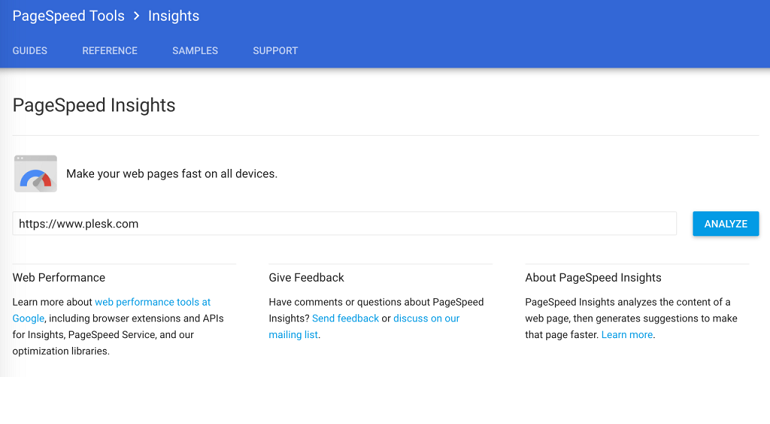
Вы можете использовать PageSpeed Insights бесплатно со страницы project или следуйте инструкции по установке расширения Google PageSpeed Insights Plesk в вашей панели Plesk
Пояснения к рекомендациям Pagespeed Insights
1. Избегайте переадресаций целевой страницы
Переадресации могут вызвать ощутимые задержки, если запрос переадресуется несколько раз на конечный адрес откуда в итоге отсылаются данные клиенту. Каждая переадресация инициирует свою процедуру HTTP запроса-ответа (с возможным поиском DNS и ТСP согласованием), которая может значительно снизить производительность сайта, особенно для мобильных устройств со слабым интернет соединением.
Хороший пример как избежать переадресаций для мобильных устройств - это использование современного оптимизированного дизайна . Хорошо оптимизированный сайт не требует редиректов на выделенный субдомен для мобильных устройств.
Также убедитесь, что настроен правильный редирект в один шаг с http://example.com на https://www.example.com. Люди привыкли набирать короткий адрес вашего домена в адресной строке браузера. Но ваш сайт должен работать только на https (для большей защиты и лучшего рейтинга) и возможно использовать www как субдомен.
Заметки SEO: 301 редирект с HTTP на HTTPS
HTTPS становится важным фактором в ранжировании Google. Поисковый движок отдает предпочтение сайтам, которые используют HTTPS протокол для обеспечения безопасных подключений между двумя конечными объектами - клиентом и сервером. Проверьте возможность активации 301 редиректа на ваших доменах как только вы установили SSL-сертификаты.
Пользователям Plesk поможет расширение Security Advisor для активации бесплатных SSL-сертификатов. И вы можете активировать 301 редирект через опцию «Настройки хостинга» в панели управления.
Говоря о редиректах, Plesk поддерживает из своей коробочной версии 301 редиректы, дружественные к SEO. Т.е. если вы устанавливаете бесплатный SSL сертификат Lets'Encrypt (о том, как его установить из панели Plesk, читайте в этой статье (прим. редакции Русоникс)), то Плеск поможет вам переключиться на безопасный протокол без потери в поисковом рейтинге.
2. Включите сжатие
Всегда отсылайте пользователям контент сжатым с помощью GZIP или Deflate. Эти способы сжатия проверяют может ли быть сжат запрошенный ресурс такой как HTML картинки или JS/CSS файлы. Сжатие уменьшает количество байтов, передаваемых через сеть, до 90%. Это сокращает общее время загрузки всех ресурсов, что приводит к ускорению времени загрузки и лучшему юзабилити. Для сжатия важным является то, что обе стороны (и клиент и сервер) понимают примененный алгоритм сжатия. В так называемых полях HTTP заголовков происходит обмен поддерживаемыми алгоритмами.
Большинство современных браузеров уже поддерживают сжатие по умолчанию. На серверной стороне вы можете использовать специальные модули такие как mod_deflate (в Apache) или ngx_http_gzip_module (в Nginx)
Plesk поддерживает сжатие из коробочной версии
Не переживайте, сервер Plesk уже имеет предустановленные необходимые модули сжатия. Вам лишь необходимо активировать эту опцию вручную для всех доменов где нужно использовать сжатие. Вы можете добавить необходимый код в .htaccess (apache) или web.config (nginx) в корневой директории вашего сайта или прямо в панели Plesk, что ещё проще.
Перейдите в закладку «Сайты и домены» и выберите «Настройки apache и nginx». Если вы используете веб-сервер apache, то вам нужно добавить следующий код в текстовом поле под опцией «Дополнительные директивы apache».
Выберите текстовое поле следующей опции «Дополнительные директивы для HTTPS» если вы используете HTTPS.
Для APACHE:
AddOutputFilterByType DEFLATE text/plain text/html text/xml;
AddOutputFilterByType DEFLATE text/css text/javascript;
AddOutputFilterByType DEFLATE application/xml application/xhtml+xml;
AddOutputFilterByType DEFLATE application/rss+xml;
AddOutputFilterByType DEFLATE application/javascript application/x-javascript
Если вы используете nginx, добавьте следующий код в текстовом поле «Дополнительные директивы nginx»
Для NGINX
gzip on; gzip_vary on;
gzip_proxied any;
gzip_comp_level 6;
gzip_disable "msie6";
gzip_types text/plain text/css text/javascript text/xml application/json application/javascript application/x-javascript application/xml application/xml+rss;
Замечание: Динамическое сжатие может повлиять на процессор таким образом, что вы можете потерять преимущество увеличения производительности за счет сжатия, из-за долгой обработки процессором. Не стоит устанавливать максимальный уровень сжатия, так как такая степень сжатия объёма файла не намного уменьшает его размер в сравнении со средней степенью сжатия, а нагрузка на процессор критически увеличивается. Следующее улучшение нужно делать кешированием уже сжатых файлов и передачей их напрямую без участия процессов сжатия.
3. Настройте кеширование браузером
Загрузка статических файлов затратна по времени. Браузер хранит ранее загруженные ресурсы в хранилище кеша браузера. Сервер может определять политику кеширования с помощью специальных заголовков. Локальный кеш должен предоставлять ресурсы из локального хранилища кеша, вместо того, чтобы каждый раз запрашивать их с сервера.
Вы можете использовать два поля в заголовке ответа: cache-control и ETag. С помощью Cache-Control вы можете определить как долго браузер может кешировать индивидуальные ответы. ETag создаёт ревалидацию токенов с помощью которых браузер может легко определять изменения файлов.
Браузер должен хранить кешированные файлы минимум 1 неделю. Если у вас есть файлы, которые меняются редко или вообще не изменяются, то вы можете увеличить время кшеирования до 1 года.
4. Уменьшите время ответа сервера.
PageSpeed Insights выводит это сообщение, когда сервер не отвечает через определённое время (>200ms) . Время ответа обозначает время, которое нужно браузеру для загрузки HTML кода для вывода. На этот параметр может влиять множество причин.
Причину долгого ответа сервера не легко решить без анализа. Возможные причины задержки могут быть в сервере, например слабый процессор или нехватка оперативной памяти, или на уровне приложения - медленная работа скриптов, тяжёлые запросы в базу данных или подключение очень большого количества библиотек.
Вопрос в том как найти эти «узкие места»? Вы можете использовать расширение New Relic для решения или с помощью тестирования ресурсом Webpagetest где можно увидеть как браузеры отображают страницы и какие файлы замедляют ваш сайт.
5.Уменьшите HTML, CSS&JS
Сервер может уменьшить объём таких ресурсов, как HTML код или JS и CCS файлы, перед отправкой их в браузер. Это сохранит много байтов данных, что увеличивает скорость загрузки ресурсов. Уменьшение объёма - это процесс оптимизации кода без потери нужной информации, чтобы сайт для посетителя отображался корректно.
Такие оптимизации заключаются, например, в том, что удаляются комментарии, неиспользуемый код или ненужные пробелы. Не переживайте, вам не нужно этого делать вручную. Есть много бесплатных инструментов и плагинов, которые сделают эту работу автоматически.
Примечание: Если вы посмотрите на уменьшенный файл, то можете подумать, что он не читаемый, но для компьютера нет разницы. По факту это очень хорошо, когда код максимально компактный.
6. Удалите код JavaScript и CSS, блокирующий отображение верхней части страницы
Это правило действует, когда PageSpeed Insights выявляет, что HTML код ссылается на блокирующий внешний файл JavaScript в верхней части страницы. PageSpeed Insights запускает это правило, если браузер загружает JS и CSS файлы для верхней части страницы, даже если данное содержимое не нуждается в коде для создания правильного вывода. Это значит, что брауезр не может отобразить HTML вывод так как внешние ресурсы доступны частично.
Внешний ресурс это не обязательно файл на другом сервере. Он является дополнительным файлом, который клиент должен загрузить вверху HTML ответа для корректного отображения сайта. Отображение соответствующего JS и CSS кода может быть встроено дополнительно. Но при этом должно быть ограничено только действительно нужными частями кода. Следует загружать неотображаемый критический JS код асинхронно или раздельно внизу страницы.
Также есть смысл объединять все файлы в один файл (1 файл для CSS и JS) для уменьшения количества HTTP запросов. В общем, опредённо следует активировать HTTP/2 на вашем сервере. Новая версия протокола имеет очень положительное влияние на производительность сайта.
7. Оптимизируйте изображения.
Если у вас много картинок на сайте, то эта рекомендация может помочь вам добиться колоссальных улучшений. Оптимизация картинок без потери их качества, может существенно уменьшить размер файла, что в свою очередь кардинально улучшит время загрузки сайта.
Есть много разных возможностей для оптимизации, т.е разрешения, формата картинки и настроек качества. На многих сайтах вебмастеры загружают картинки в слишком большом разрешении и соответственно слишком объёмные файлы. PageSpeed Insights даёт список этих файлов после проверки с выводом в процентном значении возможного объёма, который можно сократить после оптимизации этих картинок.
Content-Delivery-Networks (CDN) такие как CloudFlare, могут оптимизировать картинки для вас автоматически.
Обратите внимание, что такая возможность оптимизации платная. Конечно вы также можете оптимизировать ваши картинки вручную. Как это сделать, читайте это руководство Google
8.Оптимизация видимого контента
Это сообщение выводится аналогично как при ошибке блокирующего контента. PageSpeed Insights выводит его когда для отображения первого экрана страницы, необходимо дополнительное сетевое подключение. Если посетитель загружает эту страницу через медленное интернет подключение (с большими задержками), то дополнительные сетевые запросы создают значительные задержки и ухудшают работу пользователя.
Также важно структурировать HTML код, который загружает «тяжёлый» контент первым. Например если рядом с вашей статьей есть боковая панель, то разместите ее после статьи в HTML коде так, чтобы браузер отображал статью перед боковой панелью.
В статье уже упоминалось про асинхронную передачу JS и это также возможно для улучшения настройки доставки CSS. Необходимые инструкции CSS в видимой части контента могут быть встроены напрямую в HTML код а остальное выделить в один файл после процесса отображения.
Google PageSpeed Insights расширение в Плеск
Если вы ещё не делали этого установите расширение в Плеск «Google PageSpeed Insights Plesk » сегодня и улучшите производительность веб-сайта и позиции в поисковой выдаче.
Перевод: Сергей Гордеев (Русоникс)
Оригинал